当前位置主页 > Win8系统下载 > win8技巧 >
[win8技巧]Win8系统修复方法
2015-09-05 10:42 编辑:土豆PE 人气:次
Win8系统修复方法
系统的修复很重要,特别是对于微软几乎已经放弃的win8系统,这让人很烦恼,那么怎么才能有效的修复win8系统呢?下面小篇为大家分享两种不同状态下的win8修复方法:
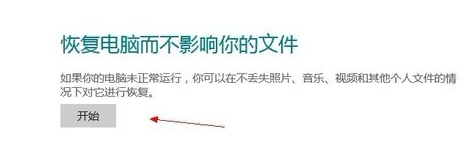
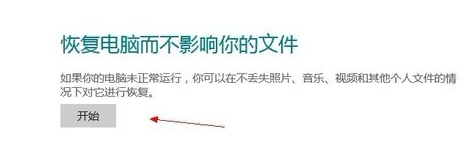
第一种: Windows 8系统可以启动修复方法
如果Windows 8能够启动,选择 Metro 控制面板应用程序,点击“常规”选择“刷新”选项去重新安装 Windows 并同时保留您的数据,如果选择“重置”选项的话,那么就可以恢复 Windows 并同时删除您的数据和应用程序。
第二种: Windows 8系统无法启动修复方法
如果Windows 8能够启动,选择 Metro 控制面板应用程序,点击“常规”选择“刷新”选项去重新安装 Windows 并同时保留您的数据,如果选择“重置”选项的话,那么就可以恢复 Windows 并同时删除您的数据和应用程序。
1,将鼠标悬停在任务栏右下角处。
2,弹出的列表栏中点击“设置”按钮。
3,点击设置界面的“更多电脑设置”项目。
4,在电脑设置界面中点击“常规”选项。
5,在右侧的恢复电脑而不影响文件下点击“开始”按钮。
3,点击设置界面的“更多电脑设置”项目。
4,在电脑设置界面中点击“常规”选项。
5,在右侧的恢复电脑而不影响文件下点击“开始”按钮。
6,跳出恢复电脑时会发现哪些情况的提示窗口,单击“下一步”。
7,在这里就不演示恢复的过程了,一般按照默认设置进行下一步操作即可。
7,在这里就不演示恢复的过程了,一般按照默认设置进行下一步操作即可。
第二种: Windows 8系统无法启动修复方法
如果 Windows 8无法启动的话,那么就自您的原始安装光盘中启动,选择语言和键盘,点击“修复您的计算机”然后选择“疑难解答”,此后您就可以重新安装或重置您的计算机。单击“高级”选项,您将会看到自之前的还原点去恢复 Windows 的工具或系统镜像文件以及一个“自动修复”选项去解决 Windows 中的常见启动问题。
初始化电脑并重新开始
1,同样打开电脑设置界面,单击“常规”选项卡,不同的是这回单击初始化电脑并重新开始下的“开始”按钮。
2,进行此操作除了将电脑还原为默认设置外还把您所有的个人文件和应用删除掉。
3,同样也是要插入Windows 8安装光盘或U盘才能进行恢复操作。
以上Win8系统修复方法内容出自土豆PE,感谢浏览~!
顶一下
(5)
71.4%
踩一下
(2)
28.6%
